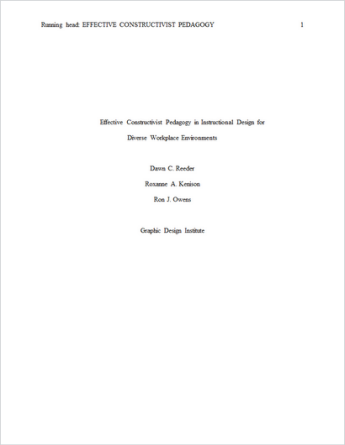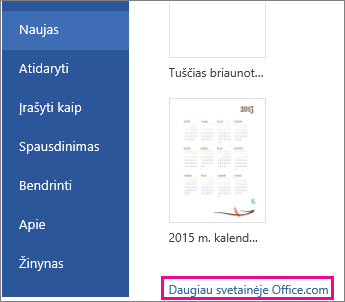Kai esate prisijungę prie interneto, galite greitai ir lengvai pradėti dirbti popieriuje.
Pasirinkite IKS šabloną arba MLAšabloną arba kitą su kolegija susijusį šabloną ir atidarykite jį „Word“ žiniatinkliui, kad jis būtų jūsų.
Patarimas: Jei jau esate " „Word“ žiniatinkliui ", eikite į su kolegija susijusius šablonus nuėję į failas„Word“ žiniatinkliuinaujas, tada po šablono vaizdais spustelėkite daugiau "Office.com".
Kai dirbate su popieriumi, tikriausiai norėsite jį Pervardyti ir Redaguoti antraštę naudodami savo važiavimo galvutę. Kai cituosite šaltinius, norėsite įtraukti išnašas, tada kompiliuoti savo nuorodų sąrašą (bibliografiją). Taip pat nepamirškite įtraukti turinio , kurį galima atnaujinti automatiškai. Tokiu būdu nereikės iš naujo įvesti puslapių numerių kiekvieną kartą, kai atliksite keitimai, kurie turi įtakos puslapio lūžiams.
Darbas su kitais ant popieriaus
Jei dirbate su kitais žmonėmis arba tiesiog norite atsiliepimų, galite lengvai bendrinti saitą su popieriumi. Žmonės, turintys saitą, gali palikti dokumento komentarus .
Kai " „Word“ žiniatinkliui " redaguoja daugiau nei vienas asmuo, visi matys vieni kitų naujienas dokumente. Daugiau informacijos apie tai, kaip tai veikia, rasite straipsnyje darbas kartu su dokumentu programoje "Word", skirta žiniatinkliui.
Patarimas: Norėdami bendrauti su visiems, kas redaguoja popierių, pradėkite pokalbio seansą šalia dokumento.
Kopijos kopijos įjungimas
Baigę išspausdinkite popierių, kad jį įjungtumėte. Tai galite padaryti su popieriumi, kuris vis dar atidaromas „Word“ žiniatinkliui. Nebūtina jo prieš tai įrašyti (tai jau buvo padaryta už jus).
Norėdami spausdinti, paspauskite CTRL + P ir palaukite, kol bus atidarytas dialogo langas spausdinimas.
Pastaba: Jei nematote dialogo lango spausdinimas, spustelėkite saitą, kad atidarytumėte dokumento PDF versiją. Tada naudokite PDF programos komandą Spausdinti.